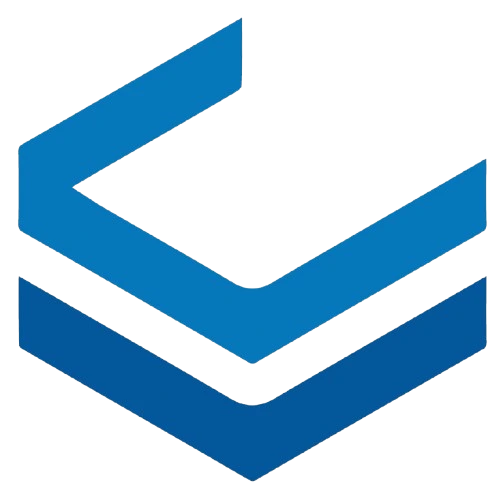ایجاد سرور ابری
برای ساخت سرور ابری باید از این قسمت اقدام نمایید.
انتخاب نام سرور ابری
در گام اول شما باید یک نام برای سرور ابری خود انتخاب نمایید.
انتخاب سیستم عامل
در گام بعدی شما باید سیستم عامل مورد نیاز خود را اتخاب نمایید لیست سیستم عامل های موجود را می توانید در تصویر زیر مشاهده نمایید :
بازارچه
همچنین شما می توانید از قسمت بازارچه نرم افزارهای مورد نیاز خود را انتخاب نمایید لیست نرم افزارهای موجود در بازارچه را می توانید در تصویر زیر مشاهده نمایید :
شما میتوانید به صفحه راهنمای استفاده بازارچه مراجعه کنید تا لیست نرمافزارهای موجود و راهنمای نصب و پیکربندی برخی نرم افزار های بخش بازارچه را در آن صفحه مشاهده نمایید.
انتخاب منابع
در گام بعدی شما باید با توجه به میزان منابع سرور ابری مورد نیاز خود، یک بسته سرور ابری را انتخاب نمایید بسته های سرور ابری با توجه به منابع به 5 دسته تقسیم می گردند که شما می توانید با توجه به نوار مشخص شده در تصویر و میزان منابع مورد نیاز خود یک بسته را انتخاب نمایید :
General: بسته های عمومی با منابع متوسطCPU Optimized: بسته های سرور ابری با مقدار CPU بالاترMemory Optimized: بسته های سرور ابری با مقدار رم بالاترStorage Optimized: بسته های سرور ابری با هارد بالاترNetwork Optimized: بسته های سرور ابری با پهنای بالاتر
انتخاب شبکه عمومی یا خصوصی
در گام بعدی شما می بایست یک شبکه عمومی برای اینترنت پشت سرور خود انتخاب نمایید در این قسمت شما میتوانید شبکه عمومی با IPV4 و یا شبکه عمومی با IPV6 را انتخاب نمایید (همچنین می توانید از شبکه خصوصی برای سرور ابری خود نیز استفاده نمایید که جلوتر توضیحات آن ارائه می گردد).
ویژگی ها اضافه
و در گام بعدی شما می توانید در صورت نیاز از ویژگی های اضافه که شامل افزودن دیسک به سرور ابری خود، اجرای اسکریپت اولیه و کلید احراز هویت SSH می باشد، استفاده نمایید.
ثبت نهایی
در گام آخر برای ثبت سفارش و ساخت سرور ابری می بایست از منوی سمت چپ که در تصویر زیر مشخص شده است خرید سرور ابری خود را تکمیل نمایید پس از 3 دقیقه سرور ابری شما ساخته شده و پیامک تایید آن برای شما ارسال می گردد.
توصیه:
پیشنهاد میکنیم قبل از ساخت سرور ابری حداقل به اندازه ۲۴ ساعت در حساب کاربری خود شارژ داشته باشید.